Foto's in hoge kwaliteit versturen? Gebruik geen WhatsApp!
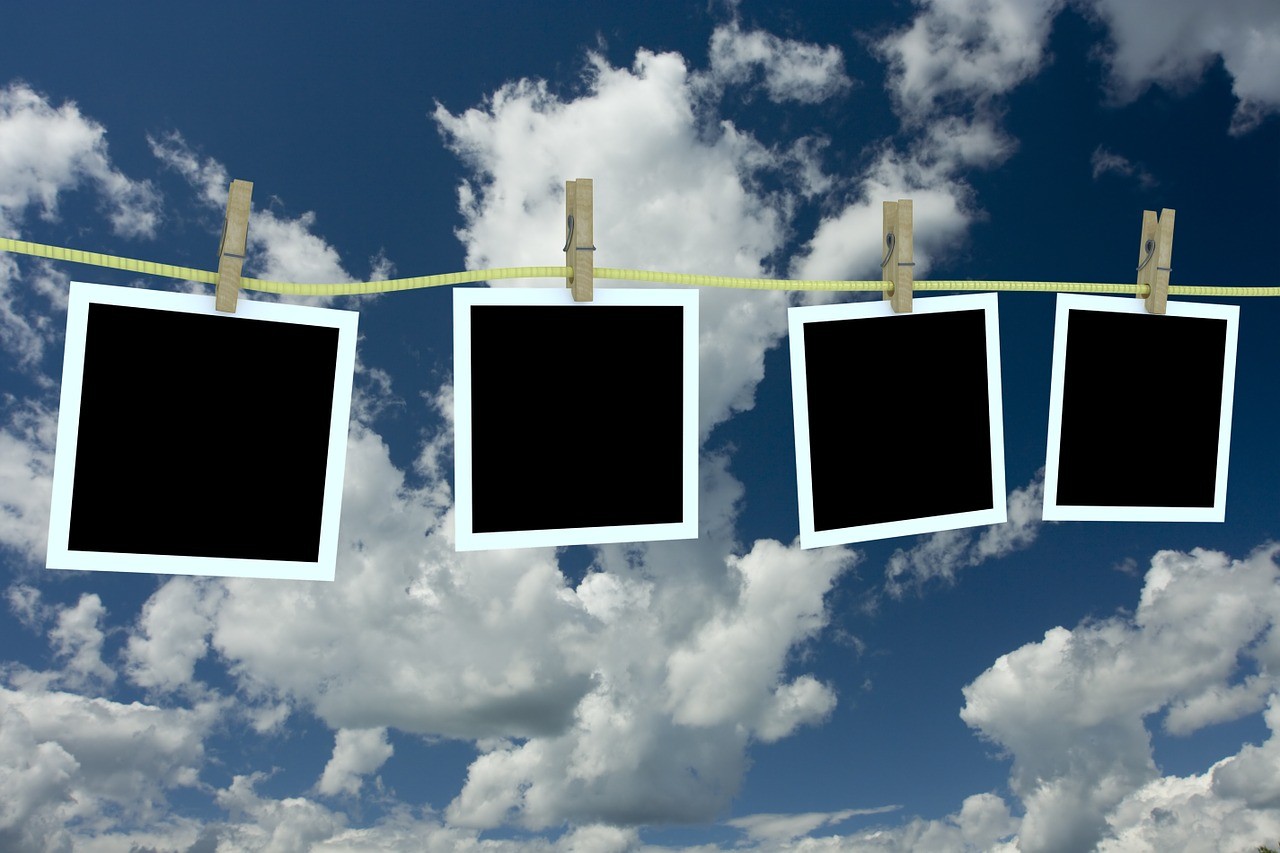
Als je foto's op je telefoon hebt gemaakt en die in de beste kwaliteit (met hoge resolutie) wilt versturen - zodat de ontvanger ze kan afdrukken bijvoorbeeld - dan kun je beter geen WhatsApp gebruiken. WhatsApp verkleint de foto's namelijk aanzienlijk als je ze verstuurt. Dat bespaart dataverbruik, maar levert foto's in lage kwaliteit op die er niet mooi uitzien als je ze afdrukt. Hoe kun je dan beter foto's versturen vanaf je telefoon (of pc)?
Mailen
Je kunt je zelfgemaakte foto's dan ook beter mailen vanaf je telefoon als je ze in betere kwaliteit wilt verzenden. Op een iPhone krijg je als je foto's mailt de vraag in welk formaat je ze wilt sturen: Klein, Normaal, Groot of Ware grootte. Ware grootte is in de originele resolutie met de hoogste kwaliteit.
WeTransfer
Je kunt ook WeTransfer op je Android telefoon, iPhone of pc gebruiken om veel foto's te gelijk in hoge kwaliteit te versturen (de ontvanger krijgt per mail een link naar een zip-bestand met alle foto's).
Cloud diensten
Ook met online opslagdiensten als Dropbox, Google Drive, OneDrive en iCloud kun je tientallen foto's delen. Je moet ze dan eerst uploaden naar deze diensten en kunt ze vervolgens via een link delen met de ontvanger.
AirDrop of Wifi Direct
Als je in dezelfde kamer zit als de ontvanger kun je met je iPhone heel snel en makkelijk AirDroppen (lees hier uitleg) met andere iPhone-, iPad-, of Mac-bezitters. Op Android telefoons heet dit meestal Wifi Direct. Via bluetooth en een directe wifi-verbinding tussen twee telefoons kun je foto's overzetten.
Berichten app
Op een iPhone kun je ook via de Berichten-app (iMessage) een foto in originele grootte sturen.
Google Foto's of Apple Foto's
Als je Google Foto's of Apple Foto's (iCloud) gebruikt op je smartphone kun je eveneens fotoalbums in hoge kwaliteit delen met anderen. In Google Foto's kun je in Bibliotheek een Nieuw album maken en voeg foto's toe. Via drie-stipjes-menu Opties kun je de link delen of mensen uitnodigen.
In Apple Foto's kies je tabblad (onderaan) Albums en klik dan linksboven op de + en kies Nieuw gedeeld album. Vervolgens voeg je contactpersonen toe om het album mee te delen.
Foto's in origineel/groot formaat (kwaliteit/resolutie) verzenden
| X |
|
 |
Mailen (Android en iOS) |
 |
AirDrop (iOS) & Wifi Direct (Android) |
 |
Berichten-app (iOS) |
 |
WeTransfer, DropBox, OneDrive, Google Drive, iCloud |
 |
Google Foto's, Apple Foto's |
Op een iPhone (of iPad) kun je Live-foto's of foto's met effecten (herhaal, stuiter, lange belichting) ook alleen delen met anderen via AirDrop of Berichten. In WhatsApp komen de effecten niet over.
Als jij tips hebt om foto's in hoge kwaliteit te delen met je telefoon, tablet of pc laat ze dan hieronder weten!


Reacties
freek
3 mei 2021 - 07:12
Met Telegram kun je kiezen tussen hoge of lage kwaliteit
Doeter Nietoe
2 mei 2021 - 19:42
Emailen met Thunderbird is gemakkelijker. Zet alles in de bijlage en Thunderbird kan advies geven om alles een deel te versturen via WeTransfer? Je moet verder niets doen.
Martin Hermes
3 mei 2021 - 12:03
ja geb ruik ik ook maar op het ogenblik weigert hij vaker b.v. *.pdf file die krijg ik wel met WeTransfer verstuurd maar niet via Thunderbird ook niet ingepakt. En vaker iets van 200MB ook niet terwijl ik wel als 1 GB verstuurd heb met Thunderbird.
Reageer